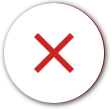- <스마트폰 활용강좌 05> 성경앱_LIFOVE Bible 4탄 - 밑줄 & 위젯 활용하기
- 운영자 2015.2.3 조회 2271
-
<스마트폰 활용강좌 05>
성경앱_LIFOVE Bible 4탄 - 밑줄 & 위젯 활용하기
샬롬!
LIFOVE Bible을 잘 활용하고 계신가요?
개역한글 버전과 함께 여러 버전으로 성경을 묵상하다보면
의미가 분명하지 않는 많은 부분이 해소되는 것을 볼 수 있게 됩니다.
그런면에 있어서 성경을 올바로 이해하는데 도움을 주는 앱이라고 생각이 되네요^^
오늘은 LIFOVE Bible의 유용한 기능 중에 밑줄과 위젯을 활용하는 방법을 알아보도록 하겠습니다.
이 밑줄과 위젯을 활용하면 스마트폰 홈화면에 자신이 원하는 성경구절을 밑줄을 설정하고
위젯으로 불어와서 보이게 할 수 있는 기능입니다.
다음 화면은 성경 구절을 홈화면에 위젯으로 불러온 화면입니다.
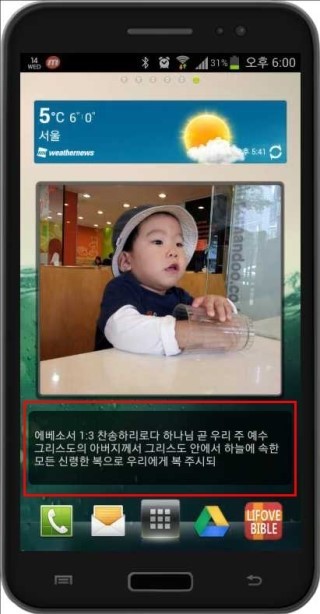
그럼 시작해 보도록 하겠습니다 ~ ^^
1. 먼저 밑줄을 긋기 위해서 원하는 성경으로 이동하겠습니다.
에베소서 1장으로 가볼까요! <그림1> 3절 부분을 길게 터치하면 <그림2> 메뉴 화면이 보이는데요.
선택한 절 밑줄 긋기를 터치합니다.
<그림1>
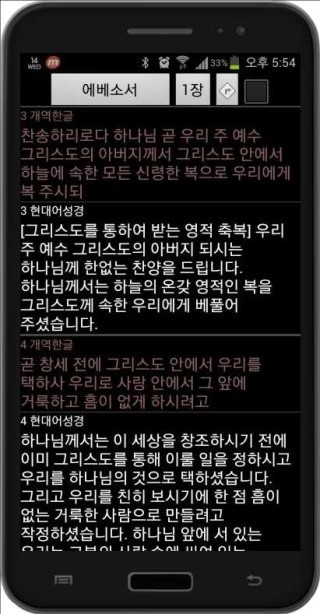
<그림2>
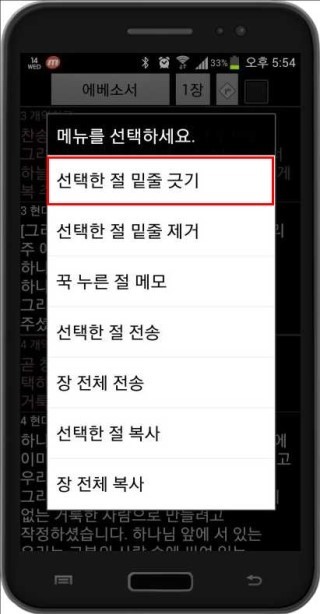
2. 그러면 <그림3>과 같이 노란색과 밑줄이 표시되면서 마크가 보이게 됩니다.
<그림3>
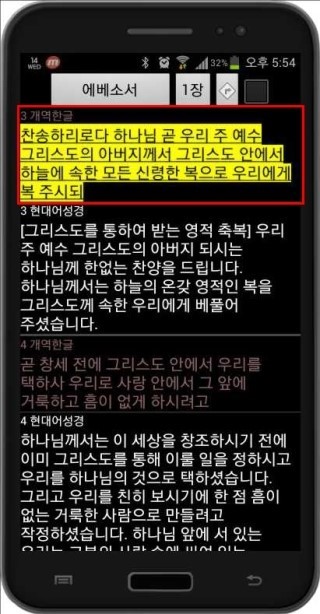
3. 자~ 이제 기초 작업은 끝났기 때문에 자신 홈화면 중에 성경구절을 띄우기 원하는 화면으로 이동하겠습니다.
<그림4> 아래쪽에 빈 공간이 보이는데 이곳에 방금 밑줄 그은 성경을 위젯으로 불러오도록 하겠습니다.
<그림4>
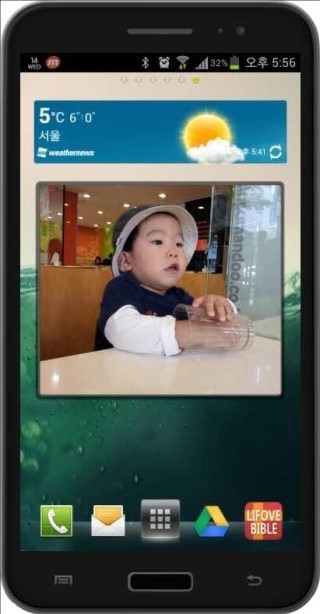
4. <그림4>의 홈화면 아래 빈공간에 길게 터치를 하면
<그림5>와 같이 홈화면에 추가라는 메뉴가 나옵니다.
<그림5>
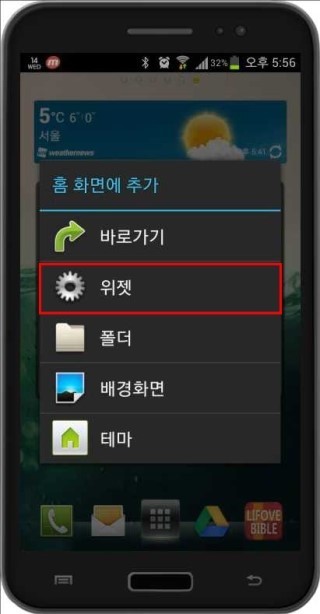
여기서 위젯을 선택하면 <그림6>과 같이 위젯 선택이라는 메뉴가 나옵니다.
여기서 나의밑줄위젯(4x1)을 선택합니다.
<그림6>
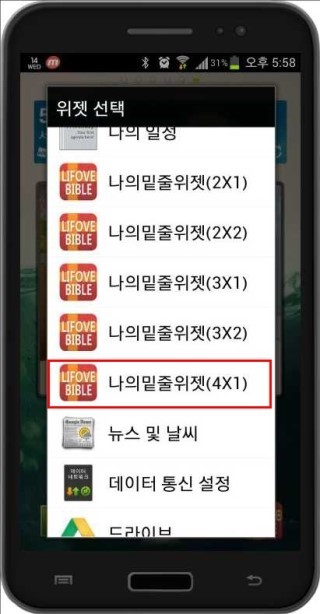
5. 그러면 <그림7>과 같이 위젯설정 화면이 나오게 됩니다.
<그림7>
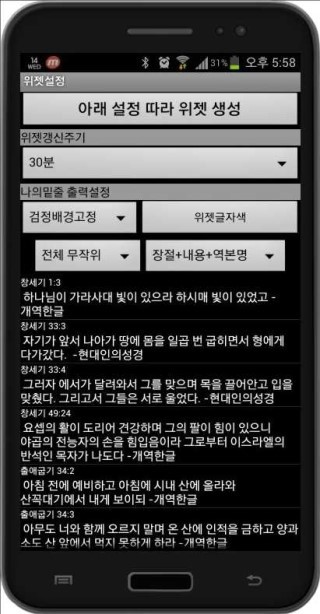
위젯을 설정하는 순서는 특별히 정해진 것은 아니지만 순차적으로 정한다면
먼저, (1) 위젯을 띄우기 원하는 성경구절을 선택하고 (2) 범위를 정하고
(3) 내용을 정하고 (4) 시간을 정하고 (5) 마지막으로 위젯을 생성하는 순서입니다.
그럼 하나씩 순차적으로 해보도록 하겠습니다.
(1) 성경구절 선택 - 밑줄을 그은 여러 성경구절 중에 위젯에 띄우기 원하는 구절을 선택합니다.
지금은 에베소서 1장 3절 말씀을 선택해 볼까요.
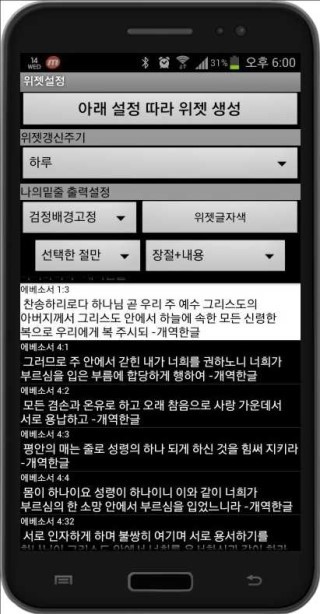
(2) 범위 선택 - 선택한 절만 선택하기
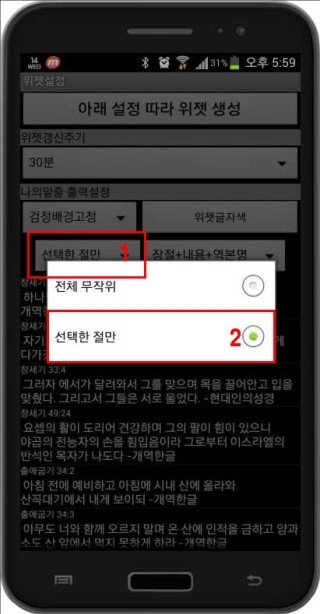
(3) 내용 선택 - 장절 + 내용 선택하기
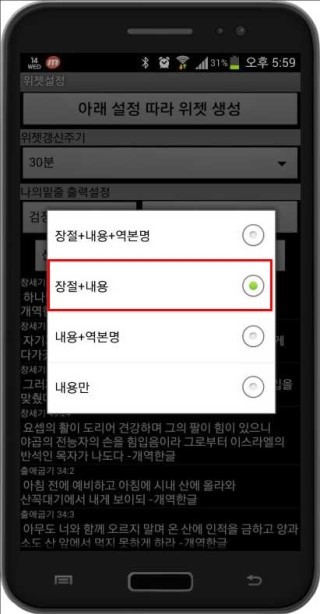
(4) 시간 선택 - 하루 선택하기
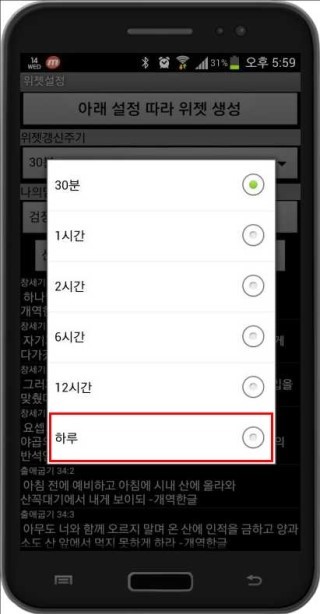
(5) 위젯 생성 - 아래 설정에 따라 위젯 생성
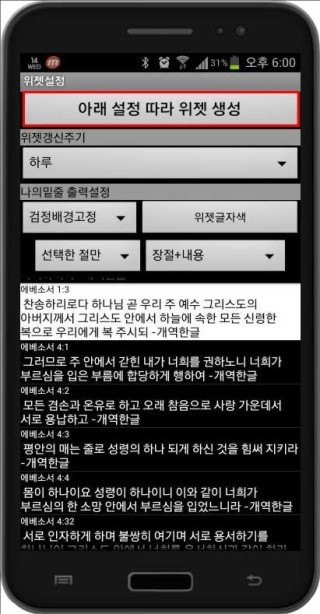
자~! 드디어 홈화면 성경구절 위젯이 생성이 되었습니다.
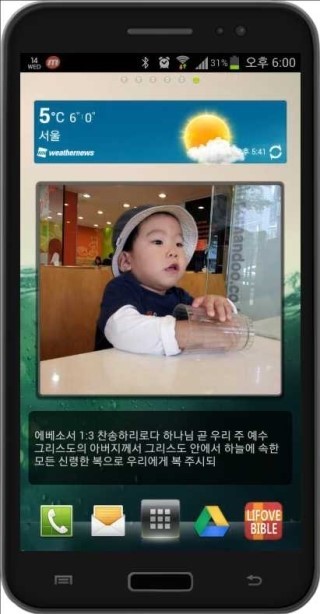
하나씩 따라하면서 직접 원하는 성경구절을 홈화면에 띄어 보시기 바랍니다.
이런 기능을 어디에 활용할 수 있을까요?
올해 약속의 말씀을 홈화면에 띄어 놓고 스마트폰을 볼 때마다
말씀이 기억나도록 하는 용도 사용할 수 있겠죠.
또 오늘 아침에 묵상한 말씀 중에 오늘 하루 종일 마음에 묵상하기를 원할 때
그 말씀을 밑줄 그어서 홈화면에 띄어 둘 수가 있겠죠.
"그리스도의 말씀이 너희 속에 풍성히 거하여
모든 지혜로 피차 가르치며 권면하고
시와 찬미와 신령한 노래를 부르며
마음에 감사함으로 하나님을 찬양하고"(골 3:16)
<숙제>
설명은 긴것 같은데 숙달이 되면 30초 이내에 할 수 있는 기능입니다.
자신의 올 한해 약속의 말씀을 홈화면 띄어보세요~
숙제 꼭~ 옥 하시길...
다음 시간에는 성경암송 앱을 설치하고 활용하는 방법으로 첫번째 시간을 갖도록 하겠습니다.
그럼 오늘도 샬롬~!
-
댓글 0
서울이엔엠선교회